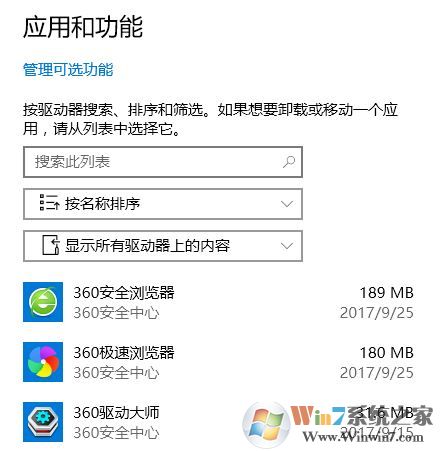
由于ie浏览器是windows 10系统中自带的一个组件,并不是后期部署的时候加入的,所以无法在程序和功能界面找到。在本篇文章中win10之家小编给大家分享下win10删除不了ie的解决方法!
方法一:
1、在开始菜单上单击右键,选择【程序和功能】;
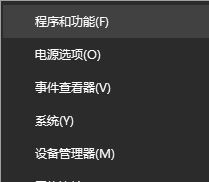
2、在左侧点击【启用或关闭 Windows 功能】;
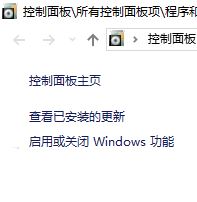
3、在打开的windows 功能 窗口,将 Internet Explorer 11 勾去掉,在弹出的 提示框点击 是 -- 确定 即可将IE卸载。
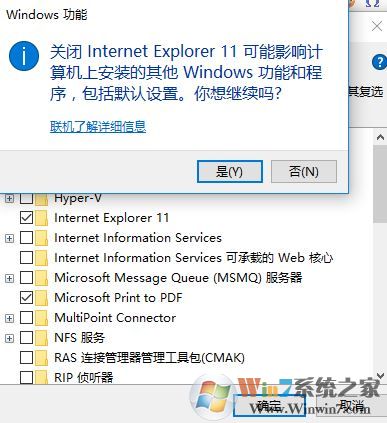
若方法一无法进行操作按方法二进行操作即可。
方法二:
1、首先清空C:\Windows\TEMP\目录,也就是把TEMP目录下的内容全部删除,按下win+R 键入:C:\Windows\TEMP 点击确定即可打开该文件夹;
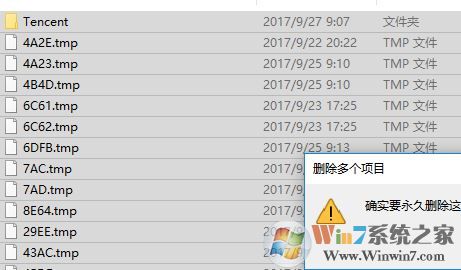
2、点击“开始”按钮 —“windows 系统”,找到“命令行提示符”,右键点击选择“更多”--“以管理员身份运行” ,如图:
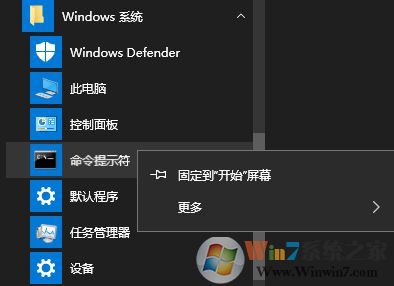
3、打开命令提示符后,然后在命令提示符窗口中输入以下命令:
FORFILES /P %WINDIR%\servicing\Packages /M Microsoft-Windows-InternetExplorer-*11.*.mum /c "cmd /c echo Uninstalling package @fname && start /w pkgmgr /up:@fname /norestart"
回车,运行命令,中间会出现几次错误提示,不用管它,确www.xiuchufang.com定即可。
4、等待命令运行完毕,重新启动电脑,我们会发现IE浏览器已经成功卸载了。
以上就是win10删除不了ie的解决方法。Internet Explorer,是微软公司推出的一款网页浏览器。原称Microsoft Internet Explorer(6版本以前)和Windows Internet Explorer(7、8、9、10、11版本),简称IE。在IE7以前,中文直译为“网络探路者”,但在IE7以后官方便直接俗称"IE浏览器"。